AWS EC2 인스턴스에 원격으로 접속하는 방법 안내
AWS EC2 접속하기는 클라우드 컴퓨팅의 기본이자 필수적인 과정입니다. AWS EC2 인스턴스를 통해 다양한 서비스를 제공받을 수 있으며, 이를 통해 기업이나 개인의 요구에 맞는 유연한 인프라를 구축할 수 있습니다. 이 가이드는 AWS EC2 접속하기에 대한 단계별 정보를 제공하여, 사용자들이 손쉽게 클라우드 환경에 접근할 수 있도록 돕습니다.

[목차여기]
▼ 아래 정보도 함께 확인해보세요.
✅마이라이트 숏폼음원 작곡학습지 후기 첫 주 경험 공유
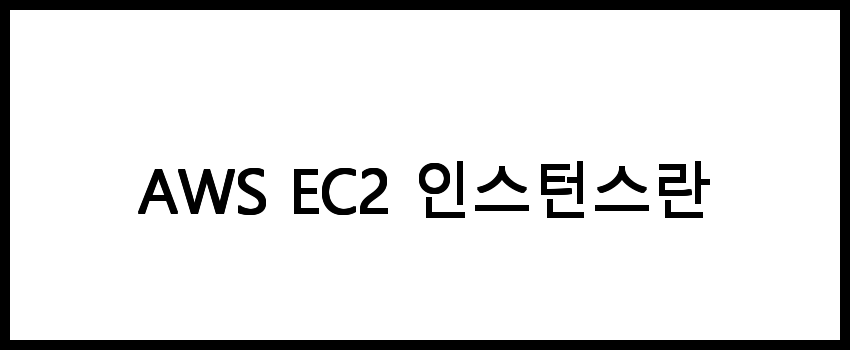
AWS EC2 인스턴스란
AWS EC2 (Amazon Web Services Elastic Compute Cloud)는 클라우드에서 가상 서버를 제공하는 서비스입니다. 사용자는 필요에 따라 인스턴스를 생성하고 관리할 수 있으며, 다양한 운영 체제를 선택할 수 있습니다. EC2 인스턴스는 웹 애플리케이션 호스팅, 데이터 처리, 소프트웨어 개발 및 테스트 등 여러 용도로 사용됩니다.
📌 AWS EC2 인스턴스에 대해 더 알고 싶으신 분들은 아래 링크를 확인해보세요.
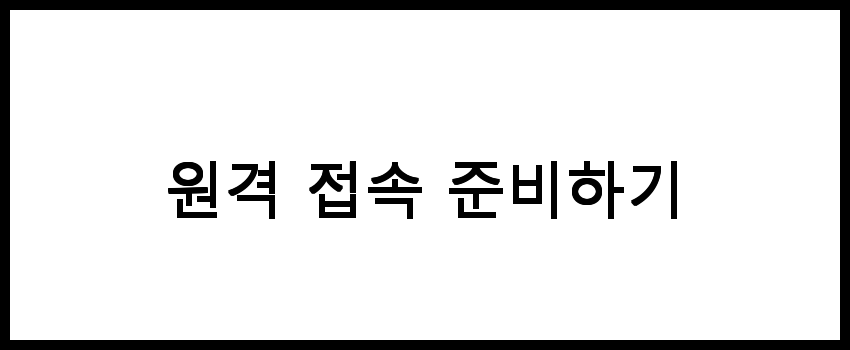
원격 접속 준비하기
AWS EC2 인스턴스에 원격으로 접속하기 위해서는 몇 가지 준비가 필요합니다. 다음은 필요한 사항들입니다.
- AWS 계정: AWS EC2를 사용하기 위해서는 AWS 계정이 필요합니다. 계정 생성 후 콘솔에 로그인합니다.
- 인스턴스 생성: EC2 대시보드에서 인스턴스를 생성합니다. 이 과정에서 인스턴스 유형, 운영 체제, 키 페어 등을 선택합니다.
- 보안 그룹 설정: 인스턴스에 대한 접근을 제어하기 위해 보안 그룹에서 SSH (기본적으로 포트 22) 접근을 허용하도록 설정합니다.
- 키 페어 다운로드: 인스턴스를 생성할 때 생성되는 키 페어(.pem 파일)를 다운로드하여 안전한 장소에 보관합니다. 이 키는 SSH 접속 시 인증에 사용됩니다.
📌 원격 접속을 위한 준비가 필요하신가요? 아래 링크를 확인해보세요!
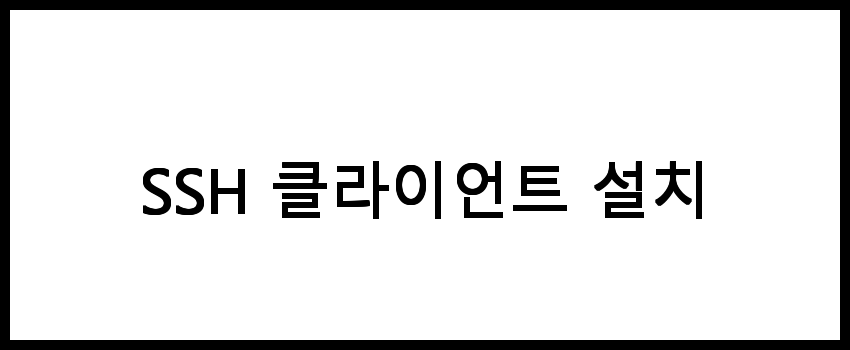
SSH 클라이언트 설치
원격 접속을 위해 SSH 클라이언트가 필요합니다. 운영 체제에 따라 설치 방법은 다릅니다.
- Windows: PuTTY라는 SSH 클라이언트를 다운로드하여 설치합니다. PuTTYgen을 사용하여 다운로드한 .pem 파일을 .ppk 파일로 변환해야 합니다.
- macOS 및 Linux: 기본적으로 SSH 클라이언트가 설치되어 있으므로 별도의 설치가 필요하지 않습니다. 터미널을 열고 SSH 명령어를 사용할 수 있습니다.
📌 SSH 클라이언트 설치에 대한 자세한 정보를 원하신다면 아래 링크를 확인해보세요.
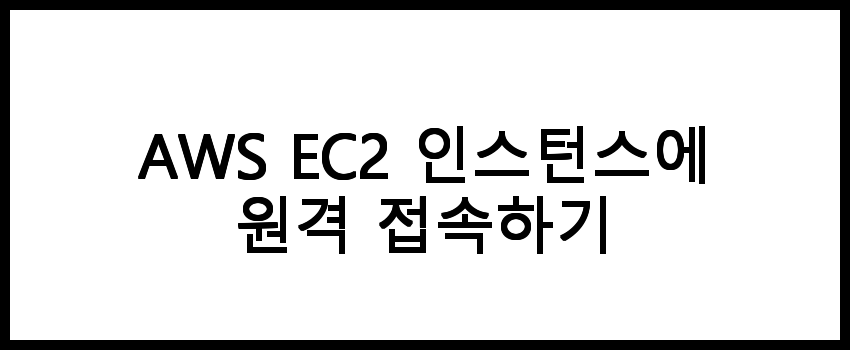
AWS EC2 인스턴스에 원격 접속하기
인스턴스에 원격으로 접속하기 위한 단계는 다음과 같습니다.
- IP 주소 확인: AWS 관리 콘솔에서 EC2 대시보드로 이동하여 인스턴스의 공인 IP 주소 또는 퍼블릭 DNS를 확인합니다.
- SSH 접속: 다음의 명령어를 사용하여 SSH를 통해 인스턴스에 접속합니다.
ssh -i /path/to/your-key.pem ec2-user@your-public-ip여기서 /path/to/your-key.pem은 다운로드한 키 파일의 경로이며, your-public-ip는 인스턴스의 공인 IP 주소입니다. 접속 시 "Are you sure you want to continue connecting (yes/no)?"라는 메시지가 나타나면 "yes"라고 입력합니다.
📌 AWS EC2 인스턴스에 원격 접속하는 방법을 알고 싶으신가요? 아래 링크를 확인해보세요!
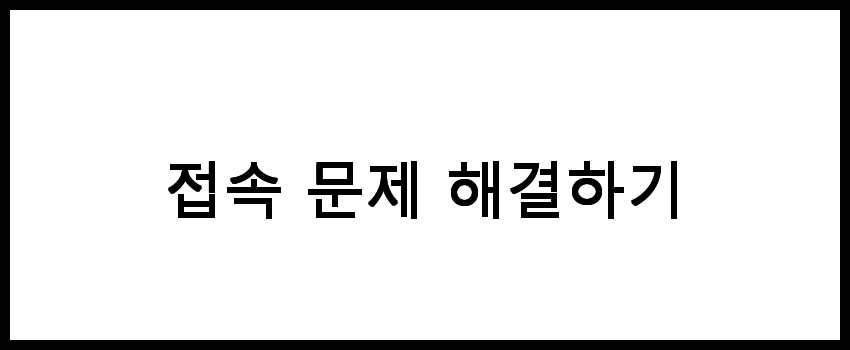
접속 문제 해결하기
원격 접속 시 문제가 발생할 수 있습니다. 일반적인 문제와 해결 방법은 다음과 같습니다.
- 접속 거부: 보안 그룹에서 SSH (포트 22)가 허용되어 있는지 확인합니다.
- 키 파일 권한 문제: 키 파일의 권한이 올바르지 않으면 접속이 안 될 수 있습니다. 다음 명령어를 통해 키 파일의 권한을 수정합니다.
chmod 400 /path/to/your-key.pem| 문제 | 원인 | 해결방법 |
| 접속 거부 | SSH 포트가 차단됨 | 보안 그룹에서 포트 22 허용 |
| 키 파일 권한 문제 | 권한이 너무 열려있음 | chmod 400 명령어로 권한 수정 |
📌 접속 문제를 해결하고 싶으신 분들은 아래 링크를 확인해보세요.
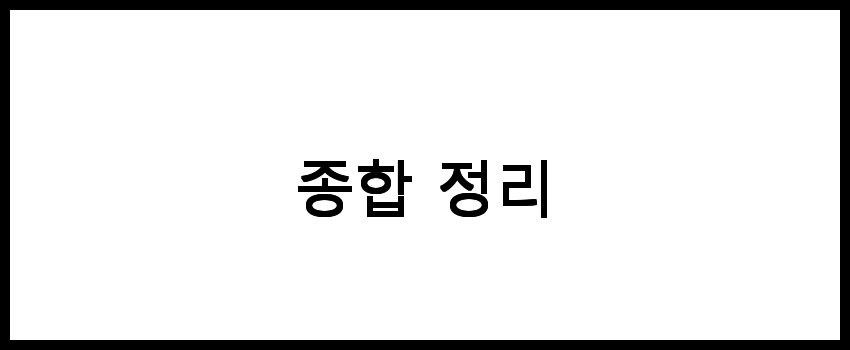
종합 정리
AWS EC2 인스턴스에 원격으로 접속하기 위해서는 사전 준비가 필요하며, SSH 클라이언트를 설치하고 키 파일을 사용하여 접속해야 합니다. 접속 시 문제가 발생할 경우 보안 그룹 설정이나 키 파일 권한 등을 점검하여 문제를 해결할 수 있습니다. 이러한 절차를 통해 AWS EC2 인스턴스에 원활하게 접속할 수 있습니다.
📌 종합 정리에 대한 더 많은 정보를 원하신다면 아래 링크를 확인해보세요.
자주 묻는 질문 FAQs
질문 1. AWS EC2 인스턴스에 접속하려면 어떤 방법이 있나요?
AWS EC2 인스턴스에 접속하기 위해서는 SSH 클라이언트를 사용하여 접속하거나, AWS Management Console을 통해 접근할 수 있습니다. 인스턴스의 운영 체제에 따라 접속 방법이 다를 수 있으니, 운영 체제에 맞는 방법을 확인해야 합니다.
질문 2. AWS EC2 인스턴스에 접속하기 위한 권한 설정은 어떻게 하나요?
AWS EC2 인스턴스에 접속하기 위한 권한 설정은 IAM을 통해 관리할 수 있습니다. 인스턴스에 대한 액세스 권한을 부여하려면 적절한 IAM 역할이나 정책을 사용하여 사용자에게 필요한 권한을 할당해야 합니다.
질문 3. AWS EC2 접속하기 관련 정보를 어디서 찾을 수 있나요?
AWS EC2 접속하기에 대한 상세한 정보는 본 블로그를 참고하시거나 AWS 공식 문서를 확인하시면 됩니다. 공식 문서에는 단계별 가이드와 다양한 팁이 포함되어 있어 유용합니다.
결론
AWS EC2 접속하기를 통해 우리는 클라우드 서비스의 강력한 기능을 활용할 수 있습니다. 적절한 설정과 관리로 인프라의 성능을 극대화할 수 있으며, 이는 비즈니스의 성공에 큰 기여를 할 것입니다. 따라서 AWS EC2 접속하기에 대한 이해와 활용은 이제 선택이 아닌 필수가 되었습니다.
댓글